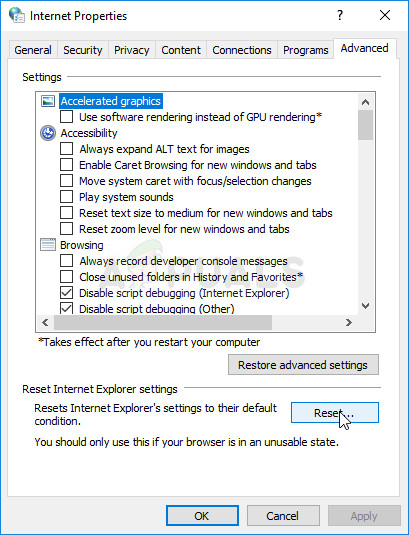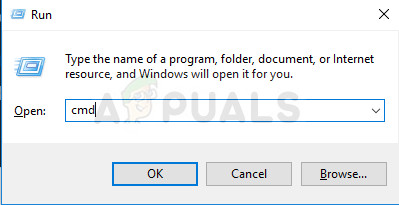ఇంటర్నెట్ ఎక్స్ప్లోరర్ విండోస్ ఆపరేటింగ్ సిస్టమ్లో మొదటి నుంచీ ఉంది మరియు అతను విండోస్ 10 అని పిలువబడే తాజా విడతలో కూడా మాతోనే ఉన్నాడు. బ్రౌజర్ పరిపూర్ణంగా లేదు, కానీ అనేక ఇతర లక్షణాలు సరిగ్గా పనిచేయడానికి దానిపై ఆధారపడి ఉంటాయి.
అయినప్పటికీ, వినియోగదారులు ఇంటర్నెట్ ఎక్స్ప్లోరర్ను అస్సలు తెరవలేకపోయినప్పుడు మరియు అన్ని క్లిక్ చేయడం ఫలించనప్పుడు కొన్నిసార్లు ఈ సమస్య సంభవిస్తుంది. ఇది చాలా సమస్యాత్మకం కావచ్చు కాబట్టి ఈ వ్యాసంలోని సూచనలను అనుసరించడం ద్వారా సమస్యను వెంటనే పరిష్కరించడానికి ప్రయత్నించమని మేము మీకు సిఫార్సు చేస్తున్నాము. అదృష్టం!
పరిష్కారం 1: అనుమానాస్పద ప్రోగ్రామ్లను అన్ఇన్స్టాల్ చేయండి లేదా నిలిపివేయండి
కొన్నిసార్లు BSOD ను ప్రోగ్రామ్ లేదా అప్లికేషన్ ద్వారా ప్రేరేపించవచ్చు, అది హానికరం కాదు లేదా అది ఆ ఉద్దేశ్యంతో సృష్టించబడలేదు కాని ఏదో తప్పు జరిగింది మరియు ఇప్పుడు అది మీ కంప్యూటర్ క్రాష్ కావడానికి కారణమవుతుంది. ఇది అనువర్తనం యొక్క తప్పు కూడా కాకపోవచ్చు కాని మీరు మీ PC లేదా అనువర్తనాన్ని నవీకరించనందున ఇది మీదే.
- ఇటీవల ఇన్స్టాల్ చేసిన ప్రోగ్రామ్ల కోసం మీ కంప్యూటర్ను తనిఖీ చేయండి. ట్రస్టీర్ రిపోర్ట్ మరియు నెట్లిమిటర్ సమస్యకు కారణమయ్యే కొన్ని ప్రోగ్రామ్లు. మీరు ఈ ప్రోగ్రామ్లను ఇన్స్టాల్ చేసి ఉంటే లేదా లోపాన్ని ప్రేరేపించిన వాటిలో కొన్ని ఉంటే, వాటిని తొలగించే సమయం వచ్చింది.
- మీరు విండోస్ 10 కంటే పాత విండోస్ OS ని ఉపయోగిస్తుంటే, సెర్చ్ బార్ లేదా రన్ డైలాగ్ బాక్స్లో “msconfig” అని టైప్ చేసి, “స్టార్టప్” టాబ్కు నావిగేట్ చేయండి.
- మీరు విండోస్ 10 ను ఉపయోగిస్తుంటే, టాస్క్ మేనేజర్ను తెరిచి “స్టార్టప్” టాబ్కు నావిగేట్ చెయ్యడానికి CTRL + SHIFT + ESC కీ కలయికను ఉపయోగించండి.

- ప్రోగ్రామ్ను ప్రారంభించకుండా ఎంపిక చేసుకోండి మరియు బ్లూ స్క్రీన్ ఆఫ్ డెత్ ఇప్పుడు కనిపించడానికి పట్టుకోవాలి.
మీరు ప్రారంభ విండోస్లో ప్రోగ్రామ్ను చూడకపోతే, దాన్ని ఒక్కసారిగా అన్ఇన్స్టాల్ చేయడమే ఉత్తమ పరిష్కారం. ప్రోగ్రామ్ను అన్ఇన్స్టాల్ చేయడం అంటే మీరు దీన్ని ఉపయోగించలేరని కాదు, అయితే అందుబాటులో ఉన్న తాజా సంస్కరణను మాత్రమే ఉపయోగించడం ఉత్తమమైనది కావచ్చు.
విండోస్ 10 లో ప్రోగ్రామ్లను అన్ఇన్స్టాల్ చేస్తోంది:
- మీ డెస్క్టాప్ దిగువ ఎడమ భాగంలో ఉన్న ప్రారంభ మెను బటన్పై క్లిక్ చేయండి.
- ప్రారంభ మెనులోని పవర్ బటన్ పైన ఉన్న గేర్ చిహ్నంపై క్లిక్ చేయడం ద్వారా సెట్టింగ్ల అనువర్తనాన్ని ఎంచుకోండి.

- అనువర్తనంలో అనువర్తనాల విభాగాన్ని ఎంచుకోండి.
- ఇన్స్టాల్ చేసిన అనువర్తనాల జాబితా నుండి అనుమానాస్పద ప్రోగ్రామ్ను ఎంచుకుని, ఆపై దాని అన్ఇన్స్టాల్ బటన్ పై క్లిక్ చేయండి.

- అన్ఇన్స్టాల్ ప్రాసెస్ను పూర్తి చేయడానికి స్క్రీన్పై ప్రదర్శించబడే సూచనలను అనుసరించండి.
విండోస్ యొక్క మునుపటి సంస్కరణల్లో అన్ఇన్స్టాల్ చేస్తోంది:
- మీ స్క్రీన్ దిగువ ఎడమ భాగంలో ఉన్న ప్రారంభ మెనుపై క్లిక్ చేయండి.
- ప్రారంభ మెను నుండి కంట్రోల్ ప్యానెల్ ఎంచుకోండి మరియు వీక్షణను ఎంపిక ద్వారా వర్గానికి మార్చండి.
- ప్రోగ్రామ్స్ విభాగం కింద ప్రోగ్రామ్ను అన్ఇన్స్టాల్ చేయి ఎంచుకోండి.

- ఇన్స్టాల్ చేసిన ప్రోగ్రామ్ల జాబితా నుండి దానిపై క్లిక్ చేయడం ద్వారా అనుమానాస్పద ప్రోగ్రామ్ను ఎంచుకుని, ఆపై దాని అన్ఇన్స్టాల్ బటన్ను క్లిక్ చేయండి.
- అన్ఇన్స్టాల్ విజార్డ్ను పూర్తి చేయడానికి స్క్రీన్పై ఉన్న సూచనలను అనుసరించండి.
పరిష్కారం 2: ఇంటర్నెట్ ఎక్స్ప్లోరర్ ఇన్స్టాలేషన్ను భర్తీ చేయండి
ఇది కొంత విచిత్రమైన సర్దుబాటు అందుబాటులో ఉన్న ప్రతి ఇతర పద్ధతిని ప్రయత్నించిన వినియోగదారుకు సమస్యను పరిష్కరించగలిగింది. ఈ సమస్య లేని కంప్యూటర్ నుండి తీసిన కాపీతో ఇంటర్నెట్ ఎక్స్ప్లోరర్ ఇన్స్టాలేషన్ డైరెక్టరీని మార్చడం పరిష్కారం.
మీ కంప్యూటర్ వలె అదే ఆపరేటింగ్ సిస్టమ్ను నడుపుతున్న కంప్యూటర్కు మీరు ప్రాప్యత కలిగి ఉండాలని గమనించండి లేదా అవి తరువాత సమస్యలు కావచ్చు.
- సి >> ప్రోగ్రామ్స్ ఫైల్స్ >> ఇంటర్నెట్ ఎక్స్ప్లోరర్ స్థానానికి నావిగేట్ చేయండి మరియు ఇంటర్నెట్ ఎక్స్ప్లోరర్ ఫోల్డర్ పేరును ఇంటర్నెట్ ఎక్స్ప్లోరర్.హోల్డ్గా మార్చండి.

- సమస్య లేని కంప్యూటర్ను ఆన్ చేయండి, ప్రోగ్రామ్ ఫైల్స్ ఫోల్డర్కు నావిగేట్ చేయండి మరియు మొత్తం ఇంటర్నెట్ ఎక్స్ప్లోరర్ ఫోల్డర్ను USB పరికరానికి కాపీ చేయండి.
- ప్రభావిత కంప్యూటర్లో యుఎస్బి పరికరాన్ని చొప్పించండి మరియు ఇంటర్నెట్ ఎక్స్ప్లోరర్ ఫోల్డర్ను సి >> ప్రోగ్రామ్ ఫైల్స్ ఫోల్డర్కు కాపీ చేసిన కంప్యూటర్లో కాపీ చేయండి. లోపల ఒక iexplore.exe ఫైల్ ఉందో లేదో తనిఖీ చేయండి మరియు పాత సత్వరమార్గాన్ని భర్తీ చేయడానికి డెస్క్టాప్కు సత్వరమార్గం చేయండి.
- మీరు ఇప్పుడు ఇంటర్నెట్ ఎక్స్ప్లోరర్ను తెరవగలరో లేదో తనిఖీ చేయండి. సమస్య ఇప్పటికీ కనిపిస్తే మరియు మీరు పాత ఫోల్డర్ను ఉపయోగించడం కొనసాగించాలనుకుంటే, క్రొత్తదాన్ని తొలగించి, పాత ఫోల్డర్ పేరు నుండి .old వచనాన్ని తొలగించండి.
పరిష్కారం 3: ఇంటర్నెట్ ఎక్స్ప్లోరర్ సెట్టింగ్లను రీసెట్ చేయండి
ఇది ఒక ప్రాథమిక పరిష్కారం, ఇది చాలా త్వరగా పరిష్కారాన్ని పొందడంలో మీకు సహాయపడుతుంది. ఈ పద్ధతి వినియోగదారులకు, ముఖ్యంగా వారి ఇంటర్నెట్ ఎక్స్ప్లోరర్ ఇన్స్టాలేషన్తో చాలా ప్రయోగాలు చేయాలనుకునే వారికి సహాయపడింది. మీరు దీన్ని ప్రయత్నించారని నిర్ధారించుకోండి!
- ఇంటర్నెట్ ఎక్స్ప్లోరర్ను శోధించడం ద్వారా లేదా డెస్క్టాప్లో దాని సత్వరమార్గాన్ని డబుల్ క్లిక్ చేయడం ద్వారా తెరవండి, పేజీ యొక్క కుడి ఎగువ భాగంలో ఉన్న ఉపకరణాల బటన్ను ఎంచుకుని, ఆపై ఇంటర్నెట్ ఎంపికలను ఎంచుకోండి.
- మీరు ఇలాంటి ఇంటర్నెట్ ఎంపికలను యాక్సెస్ చేయలేకపోతే, కంట్రోల్ పానెల్ కోసం శోధించడం ద్వారా దాన్ని తెరవండి, వీక్షణను ఎంపిక ద్వారా వర్గానికి మార్చండి మరియు నెట్వర్క్ మరియు ఇంటర్నెట్పై క్లిక్ చేయండి. క్రొత్త విండోలో రెండవ స్థానంలో ఉన్న ఇంటర్నెట్ ఐచ్ఛికాలు బటన్పై క్లిక్ చేసి, పరిష్కారంతో కొనసాగండి.

- అధునాతన ట్యాబ్కు నావిగేట్ చేసి, ఆపై రీసెట్ ఎంపికపై క్లిక్ చేయండి. మీరు బ్రౌజింగ్ చరిత్ర, సెర్చ్ ప్రొవైడర్లు, యాక్సిలరేటర్లు, హోమ్ పేజీలు మరియు ఇన్ ప్రైవేట్ ప్రైటరింగ్ డేటాను తొలగించాలనుకుంటే వ్యక్తిగత సెట్టింగులను తొలగించు చెక్ బాక్స్ ఎంచుకోండి. మీరు నిజంగా మీ బ్రౌజర్ను రీసెట్ చేయాలనుకుంటే ఇది సిఫార్సు చేయబడింది, అయితే ఈ దృష్టాంతంలో దీన్ని ఎంచుకోవడం ఐచ్ఛికం.
- ఇంటర్నెట్ ఎక్స్ప్లోరర్ సెట్టింగులను రీసెట్ చేయి డైలాగ్ బాక్స్ లో, రీసెట్ క్లిక్ చేసి, డిఫాల్ట్ సెట్టింగులను వర్తింపజేయడానికి ఇంటర్నెట్ ఎక్స్ప్లోరర్ కోసం వేచి ఉండండి. Close >> OK పై క్లిక్ చేయండి.
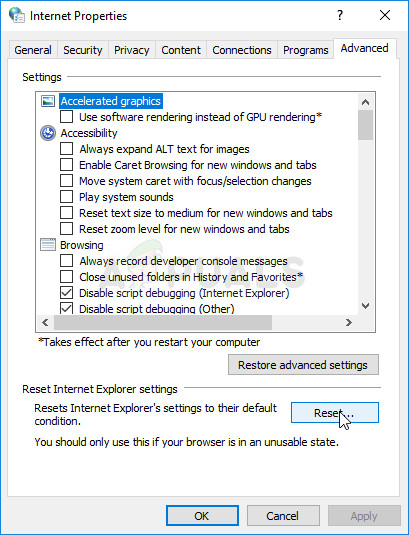
- ఇంటర్నెట్ ఎక్స్ప్లోరర్ డిఫాల్ట్ సెట్టింగులను వర్తింపజేసినప్పుడు, మూసివేయి క్లిక్ చేసి, ఆపై సరి క్లిక్ చేయండి. మీరు ఇప్పుడే దాన్ని తెరవగలరా అని తనిఖీ చేయండి.
పరిష్కారం 4: ఇంటర్నెట్ ఎక్స్ప్లోరర్ను ఆపివేసి, తిరిగి ప్రారంభించండి
ఇది ఇంకొక పరిష్కారం, ఇది అనుసరించడం చాలా సులభం, ఇది చాలా సహాయకారిగా ఉంది మరియు సమస్యను పరిష్కరించడానికి లెక్కలేనన్ని మంది వినియోగదారులను వారి PC లను రీసెట్ చేయకుండా కాపాడింది. మీరు విండోస్ లక్షణాల జాబితా నుండి ఇంటర్నెట్ ఎక్స్ప్లోరర్ను డిసేబుల్ చేసి, దాన్ని మంచిగా పరిష్కరిస్తారో లేదో తనిఖీ చేయడానికి దాన్ని తిరిగి ప్రారంభించాలి.
- మీ కీబోర్డ్లో, రన్ డైలాగ్ బాక్స్ను తెరవడానికి విండోస్ కీ + ఆర్ కీ కలయికను ఉపయోగించండి.
- కంట్రోల్ ప్యానెల్ టైప్ చేసి, దాన్ని తెరవడానికి సరే క్లిక్ చేయండి. మీరు నేరుగా కంట్రోల్ పానెల్ కోసం కూడా శోధించవచ్చు.

- ప్రోగ్రామ్ ఎంపికను అన్ఇన్స్టాల్ చేయి క్లిక్ చేసి, విండోస్ లక్షణాలను ఆన్ లేదా ఆఫ్ చేయండి క్లిక్ చేయండి. మీరు ఇంటర్నెట్ ఎక్స్ప్లోరర్ ఎంట్రీని గుర్తించారని మరియు దాని ప్రక్కన ఉన్న పెట్టెను అన్టిక్ చేశారని నిర్ధారించుకోండి. ఇది ఇప్పటికే ఎంపిక చేయకపోతే, అది కూడా సమస్యకు కారణం కావచ్చు.
- ఈ పెట్టెను తీసివేసి, మార్చబడిన మరియు అదే స్క్రీన్కు తిరిగి నావిగేట్ చేసిన తర్వాత మీ కంప్యూటర్ను పున art ప్రారంభించండి, ఈ సమయంలో మాత్రమే మీరు ఇంటర్నెట్ ఎక్స్ప్లోరర్ పక్కన ఉన్న పెట్టెను ప్రారంభించాలి లేదా టిక్ చేయాలి. మీ కంప్యూటర్ను మరోసారి పున art ప్రారంభించి, మీరు ఇప్పుడు ఇంటర్నెట్ ఎక్స్ప్లోరర్ను సాధారణంగా తెరవగలరో లేదో తనిఖీ చేయండి
పరిష్కారం 5: మీ మూడవ పార్టీ యాంటీవైరస్ను నిలిపివేయడానికి ప్రయత్నించండి
కొన్నిసార్లు మూడవ పార్టీ యాంటీవైరస్ సాధనాలు దారిలోకి వస్తాయి మరియు ఇంటర్నెట్ ఎక్స్ప్లోరర్ను సరిగ్గా ప్రారంభించకుండా నిరోధిస్తాయి. మీ యాంటీవైరస్ సాధనాల కవచాలను నిలిపివేయడం ద్వారా మరియు సమస్య ఇంకా కనిపిస్తుందో లేదో తనిఖీ చేయడం ద్వారా దీనిని పరీక్షించవచ్చు. అది జరిగితే, ఆ యాంటీవైరస్ సాధనం లేకుండా మీరు మంచిగా ఉండవచ్చు కాబట్టి పున ment స్థాపనను కనుగొనండి.
యాంటీవైరస్ కవచాలను నిలిపివేసే విధానం ఒక యాంటీవైరస్ నుండి మరొకదానికి భిన్నంగా ఉంటుంది మరియు మీరు దాని వినియోగదారు ఇంటర్ఫేస్ను తెరిచి ఆ ఎంపికను కనుగొనడానికి ప్రయత్నించాలి. అయినప్పటికీ, చాలా యాంటీవైరస్ సాధనాల కోసం, మీరు టాస్క్బార్లోని కుడివైపున ఉన్న వారి చిహ్నాన్ని కుడి క్లిక్ చేసి, షీల్డ్స్ డిసేబుల్ ఎంపికను ఎంచుకోవచ్చు. ఇది ఎక్కువగా AVG తో సంభవిస్తుంది కాబట్టి దానిపై నిఘా ఉంచండి.
పరిష్కారం 6: DLL ఫైల్ను తిరిగి నమోదు చేయండి
మీ ఇంటర్నెట్ ఎక్స్ప్లోరర్ ఇన్స్టాలేషన్ నుండి DLL ఫైల్ తప్పిపోయినట్లయితే, అది లేకుండా పని చేయడం దాదాపు అసాధ్యం. అలాగే, మీ PC మీకు సంబంధించిన దోష సందేశాన్ని విసిరేయడం కొంచెం అన్యాయం. అనుసరించడం సులభం కనుక ఈ పరిష్కారాన్ని ప్రయత్నించండి మరియు ఇది చాలా మంది విండోస్ వినియోగదారులకు విజయాన్ని అందించింది.
- “కమాండ్ ప్రాంప్ట్” కోసం శోధించండి, దానిపై కుడి క్లిక్ చేసి, “నిర్వాహకుడిగా రన్” ఎంపికను ఎంచుకోండి. మీరు విండోస్ కీ + ఆర్ కీ కలయికను కూడా ఉపయోగించవచ్చు మరియు రన్ డైలాగ్ బాక్స్లో “cmd” అని టైప్ చేయండి.
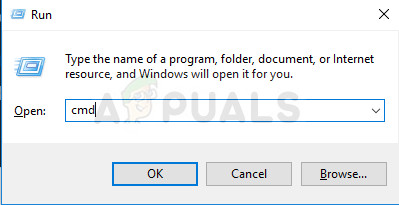
- మీ ఆపరేటింగ్ సిస్టమ్ (32 బిట్ లేదా 64 బిట్) యొక్క నిర్మాణాన్ని బట్టి ఈ క్రింది ఆదేశాన్ని కాపీ చేసి పేస్ట్ చేయండి.
regsvr32.exe “c: ప్రోగ్రామ్ ఫైల్స్ ఇంటర్నెట్ ఎక్స్ప్లోరర్ ie ieproxy.dll” —–32 బిట్
regsvr32.exe “c: ప్రోగ్రామ్ ఫైల్స్ x86 ఇంటర్నెట్ ఎక్స్ప్లోరర్ ie ieproxy.dll” 64–64 బిట్
- ప్రారంభ మెను క్లిక్ చేయడం ద్వారా మీ కంప్యూటర్ను పున art ప్రారంభించండి >> పవర్ ఐకాన్ >> పున art ప్రారంభించి, తిరిగి తెరవండి సాధారణంగా ఇంటర్నెట్ ఎక్స్ప్లోరర్ను తెరవడానికి ప్రయత్నించండి.